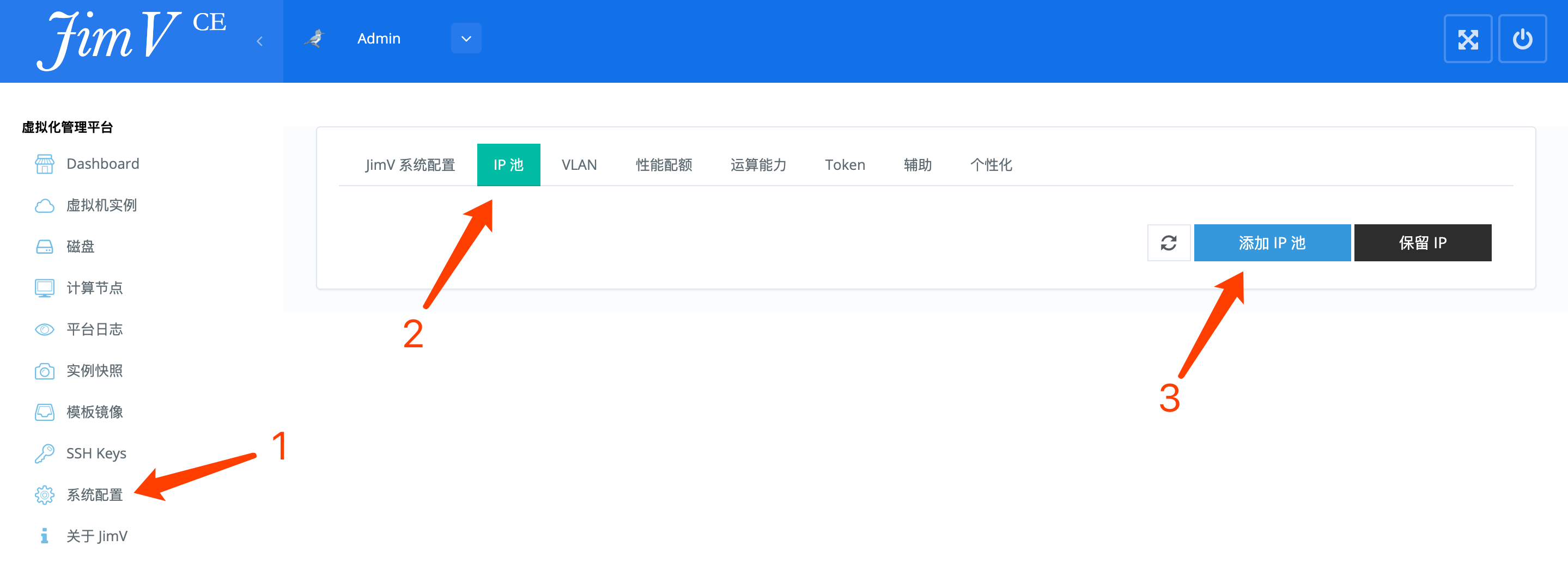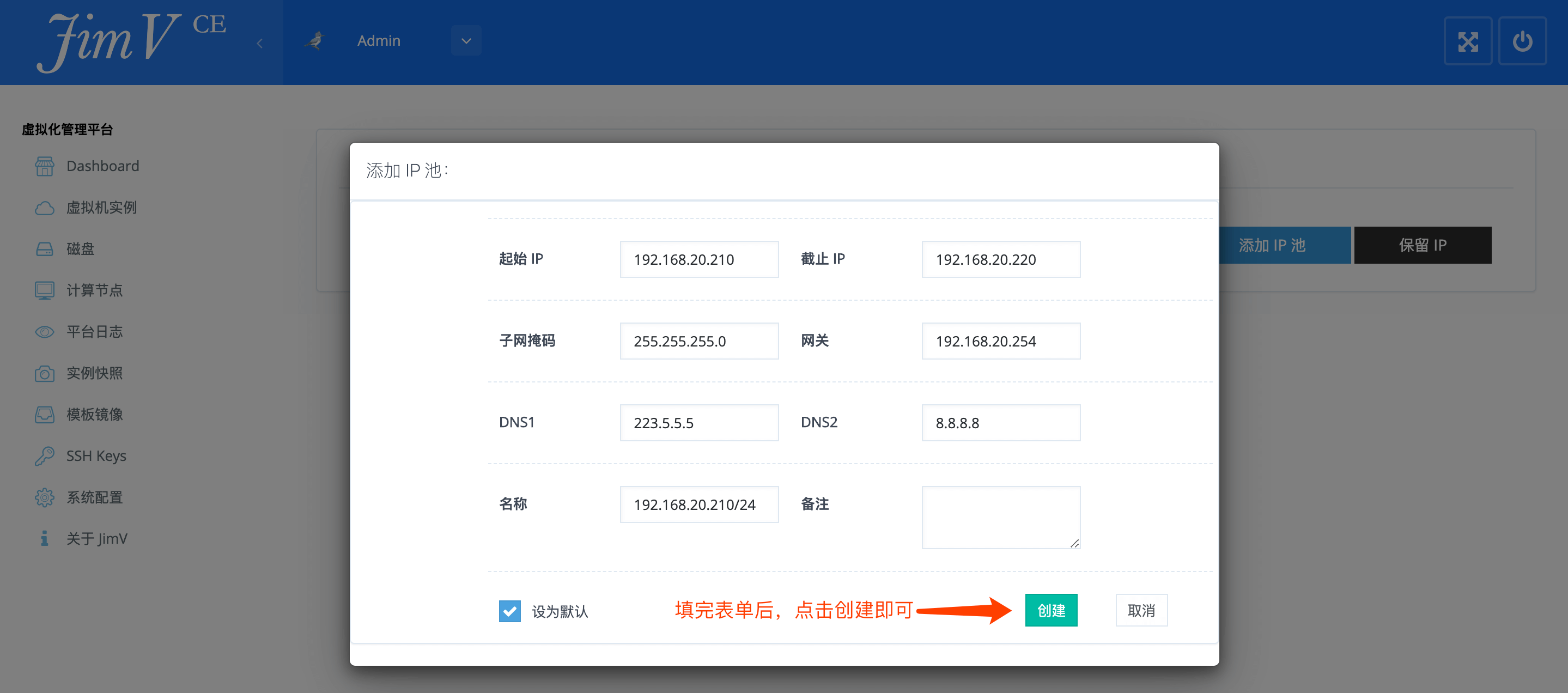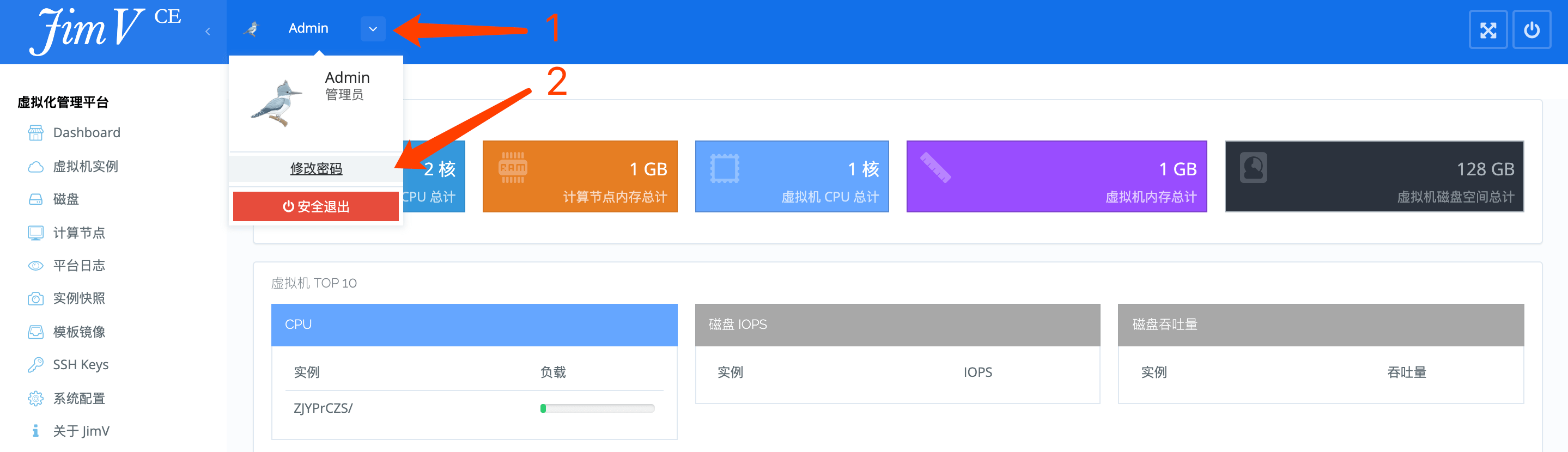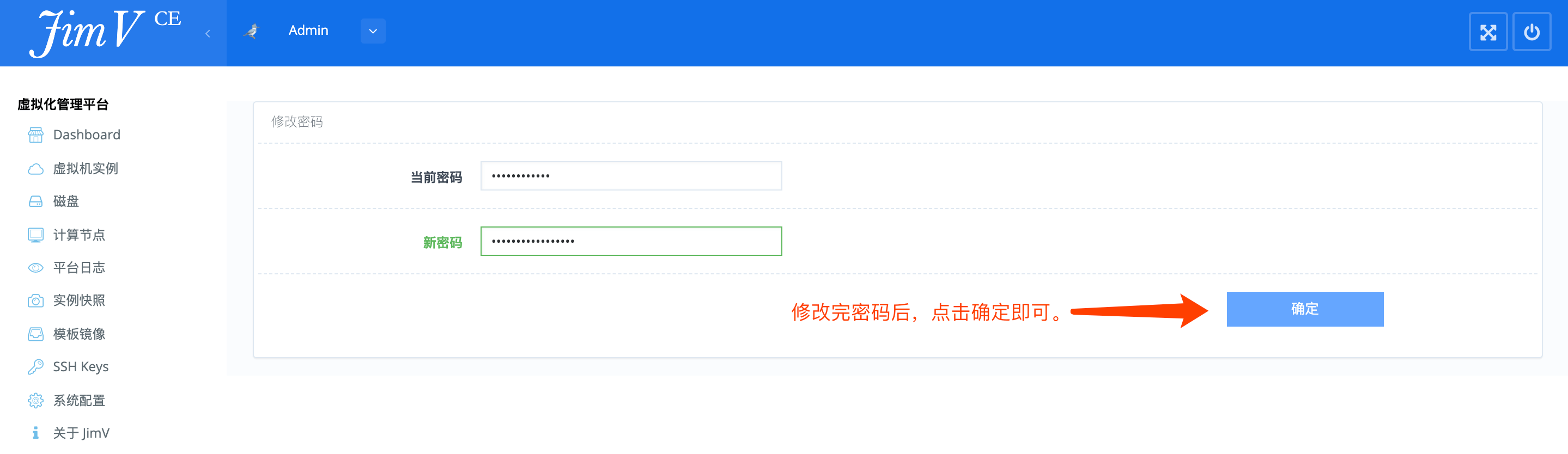“JimV 部署权威指南”的版本间的差异
来自JimV-Wiki
| (未显示同一用户的8个中间版本) | |||
| 第116行: | 第116行: | ||
|} | |} | ||
| − | == | + | ==离线安装== |
---- | ---- | ||
| − | === | + | ===部署文档=== |
| − | + | #https://jimv.cn/docs.html ; | |
| − | |||
| − | |||
| − | |||
| − | # | ||
| − | |||
| − | |||
| − | |||
| − | |||
| − | |||
| − | |||
| − | |||
| − | |||
| − | |||
| − | |||
| − | |||
| − | |||
| − | |||
| − | |||
| − | |||
| − | |||
| − | |||
| − | |||
| − | |||
| − | |||
| − | |||
| − | |||
| − | |||
| − | |||
| − | |||
| − | |||
| − | |||
| − | |||
| − | |||
| − | |||
| − | |||
| − | |||
| − | |||
| − | |||
| − | |||
| − | |||
| − | |||
| − | |||
| − | |||
| − | |||
| − | |||
| − | |||
| − | |||
| − | |||
| − | |||
| − | |||
| − | |||
| − | |||
| − | |||
| − | |||
| − | |||
| − | |||
| − | |||
| − | |||
| − | |||
| − | |||
| − | |||
| − | |||
| − | |||
| − | |||
| − | |||
==配置 JimV== | ==配置 JimV== | ||
| 第198行: | 第133行: | ||
*<img style="max-width: 1170px;" src="https://wiki.jimv.cn/images/部署指南/添加IP池-2.png" /> | *<img style="max-width: 1170px;" src="https://wiki.jimv.cn/images/部署指南/添加IP池-2.png" /> | ||
*<img style="max-width: 1170px;" src="https://wiki.jimv.cn/images/部署指南/添加IP池-3.png" /> | *<img style="max-width: 1170px;" src="https://wiki.jimv.cn/images/部署指南/添加IP池-3.png" /> | ||
| − | |||
| − | |||
| − | |||
| − | |||
| − | |||
| − | |||
| − | |||
| − | |||
| − | |||
| − | |||
| − | |||
| − | |||
| − | |||
| − | |||
| − | |||
| − | |||
===创建虚拟机=== | ===创建虚拟机=== | ||
| 第219行: | 第138行: | ||
#进入创建虚拟机页面;<br><img style="max-width: 1170px;" src="https://wiki.jimv.cn/images/部署指南/进入创建虚拟机页面.png" /> | #进入创建虚拟机页面;<br><img style="max-width: 1170px;" src="https://wiki.jimv.cn/images/部署指南/进入创建虚拟机页面.png" /> | ||
#创建虚拟机;<br><img style="max-width: 1170px;" src="https://wiki.jimv.cn/images/部署指南/创建虚拟机.png" /><br><img style="max-width: 1170px;" src="https://wiki.jimv.cn/images/部署指南/创建过程中的虚拟机.png" /><br><img style="max-width: 1170px;" src="https://wiki.jimv.cn/images/部署指南/创建并启动完成的虚拟机.png" /> | #创建虚拟机;<br><img style="max-width: 1170px;" src="https://wiki.jimv.cn/images/部署指南/创建虚拟机.png" /><br><img style="max-width: 1170px;" src="https://wiki.jimv.cn/images/部署指南/创建过程中的虚拟机.png" /><br><img style="max-width: 1170px;" src="https://wiki.jimv.cn/images/部署指南/创建并启动完成的虚拟机.png" /> | ||
| − | |||
| − | |||
| − | |||
| − | |||
| − | |||
| − | |||
| − | |||
| − | |||
| − | |||
| − | |||
| − | |||
| − | |||
| − | |||
| − | |||
| − | |||
| − | |||
| − | |||
| − | |||
| − | |||
| − | |||
| − | |||
| − | |||
| − | |||
| − | |||
| − | |||
| − | |||
| − | |||
| − | |||
| − | |||
==收缩 JimV 集群「下线计算节点」== | ==收缩 JimV 集群「下线计算节点」== | ||
| 第253行: | 第143行: | ||
===清空负载=== | ===清空负载=== | ||
{{Note|提示:清理方式,或迁移,或销毁。保证要下线节点上面的资产,都被其所有者主观意识所分配。|reminder}} | {{Note|提示:清理方式,或迁移,或销毁。保证要下线节点上面的资产,都被其所有者主观意识所分配。|reminder}} | ||
| − | # 出于规范性操作,应先清空负载;<br><img style="max-width: 1170px;" src="https://wiki.jimv.cn/images/部署指南/收缩集群-清理负载.png" /> | + | |
| − | # 关闭节点;<br><img style="max-width: 1170px;" src="https://wiki.jimv.cn/images/部署指南/收缩集群-关闭节点.png" /> | + | #出于规范性操作,应先清空负载;<br><img style="max-width: 1170px;" src="https://wiki.jimv.cn/images/部署指南/收缩集群-清理负载.png" /> |
| − | # 删除节点;<br><img style="max-width: 1170px;" src="https://wiki.jimv.cn/images/部署指南/收缩集群-删除节点.png" /><br><img style="max-width: 1170px;" src="https://wiki.jimv.cn/images/部署指南/收缩集群-删除节点-2.png" /> | + | #关闭节点;<br><img style="max-width: 1170px;" src="https://wiki.jimv.cn/images/部署指南/收缩集群-关闭节点.png" /> |
| + | #删除节点;<br><img style="max-width: 1170px;" src="https://wiki.jimv.cn/images/部署指南/收缩集群-删除节点.png" /><br><img style="max-width: 1170px;" src="https://wiki.jimv.cn/images/部署指南/收缩集群-删除节点-2.png" /> | ||
==安全== | ==安全== | ||
2023年2月16日 (四) 06:41的最新版本
目录
JimV 部署权威指南
配置需求
最低配置
| 条目 | 指标 | 备注 |
|---|---|---|
| CPU | ≥ 2 | 供 JimV-C、MariaDB、Redis 使用。 |
| 内存 | ≥ 2GB | 供 JimV-C、MariaDB、Redis 使用。 |
| 磁盘 | ≥ 8GB | 主要存放虚拟机模版,数据库文件,虚拟机磁盘文件等资源。 |
| 互联网络 | Y | yum、pip 安装所需要的软件及依赖库时,需要从互联网下载获得。 |
| 管理网络 | Y | 管理计算节点的网络。 |
| 业务网络 | N | 无需独立的业务网络,可以与管理网络联合在一起。 |
推荐配置
| 条目 | 指标 | 备注 |
|---|---|---|
| CPU | ≥ 4 | 供 JimV-C、MariaDB、Redis 使用。 |
| 内存 | ≥ 8GB | 供 JimV-C、MariaDB、Redis 使用。 |
| 磁盘 | ≥ 500GB | 主要存放虚拟机模版,以及数据库等文件。 |
| 互联网络 | Y | yum、pip 安装所需要的软件及依赖库时,需要从互联网下载获得。 |
| 管理网络 | Y | 管理计算节点的网络。 |
| 业务网络 | O | 可选。 |
| 网卡 | ≥ 10Gb x 2端口 x 2网卡 | 高峰存在于虚拟机模版镜像的传输。 |
| 条目 | 指标 | 备注 |
|---|---|---|
| CPU | 32 | 数量直接决定所能承载虚拟机的多少。 |
| CPU 虚拟化技术 | Y | - |
| 内存 | ≥ 64GB | - |
| 磁盘 | ≥ 4TB | 指的是可用空间。存放虚拟机磁盘文件。建议磁盘组做好 RAID。 |
| 磁盘阵列 | - | 计算型,建议组 RAID10。存储型,建议组 RAID6。 |
| 磁盘类型 | - | 如果是存储密集型,考虑成本因素,用机械盘就可以了。如果是 IO 密集型,建议 SSD 或 NVME 设备。 |
| 互联网络 | Y | yum、pip 安装所需要的软件及依赖库时,需要从互联网下载获得。 |
| 管理网络 | Y | 管理节点通过该网络传输指令等。 |
| 业务网络 | O | 可选。承载虚拟机业务数据。独立的业务网络,需要 两套 如下的网卡配置。 |
| 网卡 | ≥ 10Gb x 2端口 x 2网卡 | 网络带宽一般以峰值需求为参考线。高质量的网络可以让使用人员,有更广阔的操作空间。 |
离线安装
部署文档
配置 JimV
初始化 JimV
- 初始化;
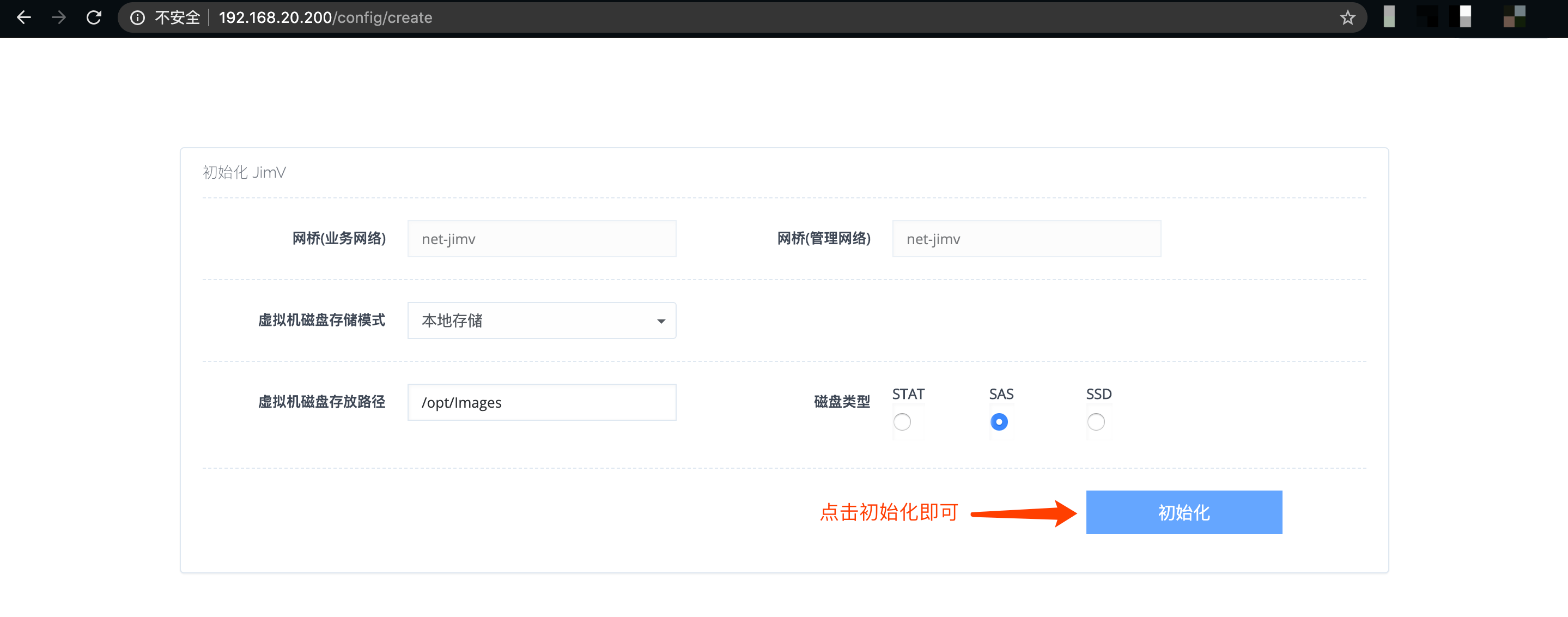
- 登入 JimV;

创建 IP 池
创建虚拟机
- 进入创建虚拟机页面;
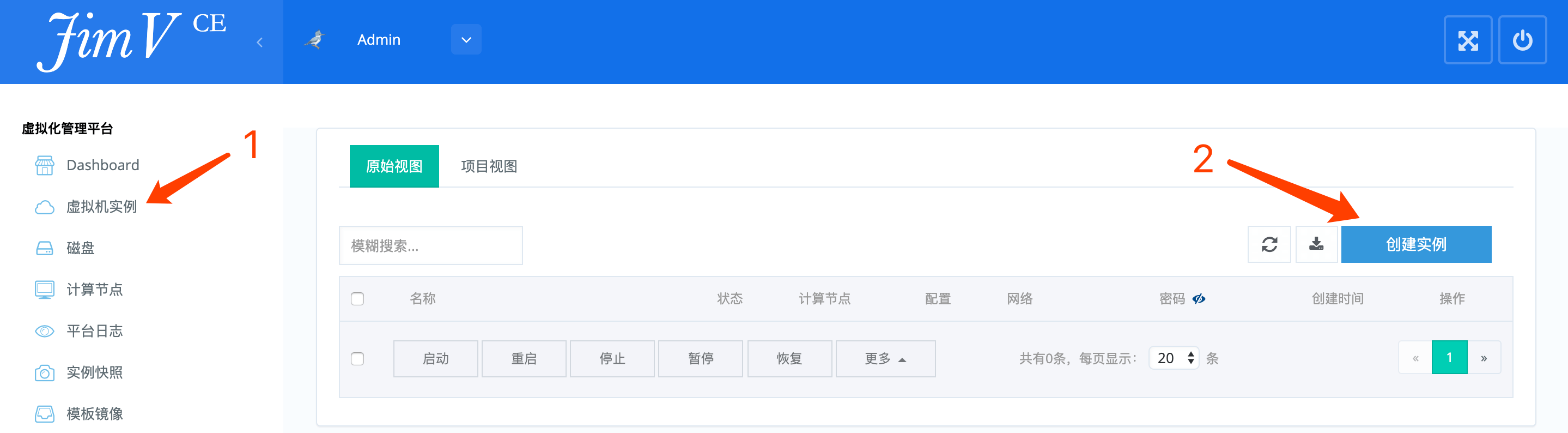
- 创建虚拟机;
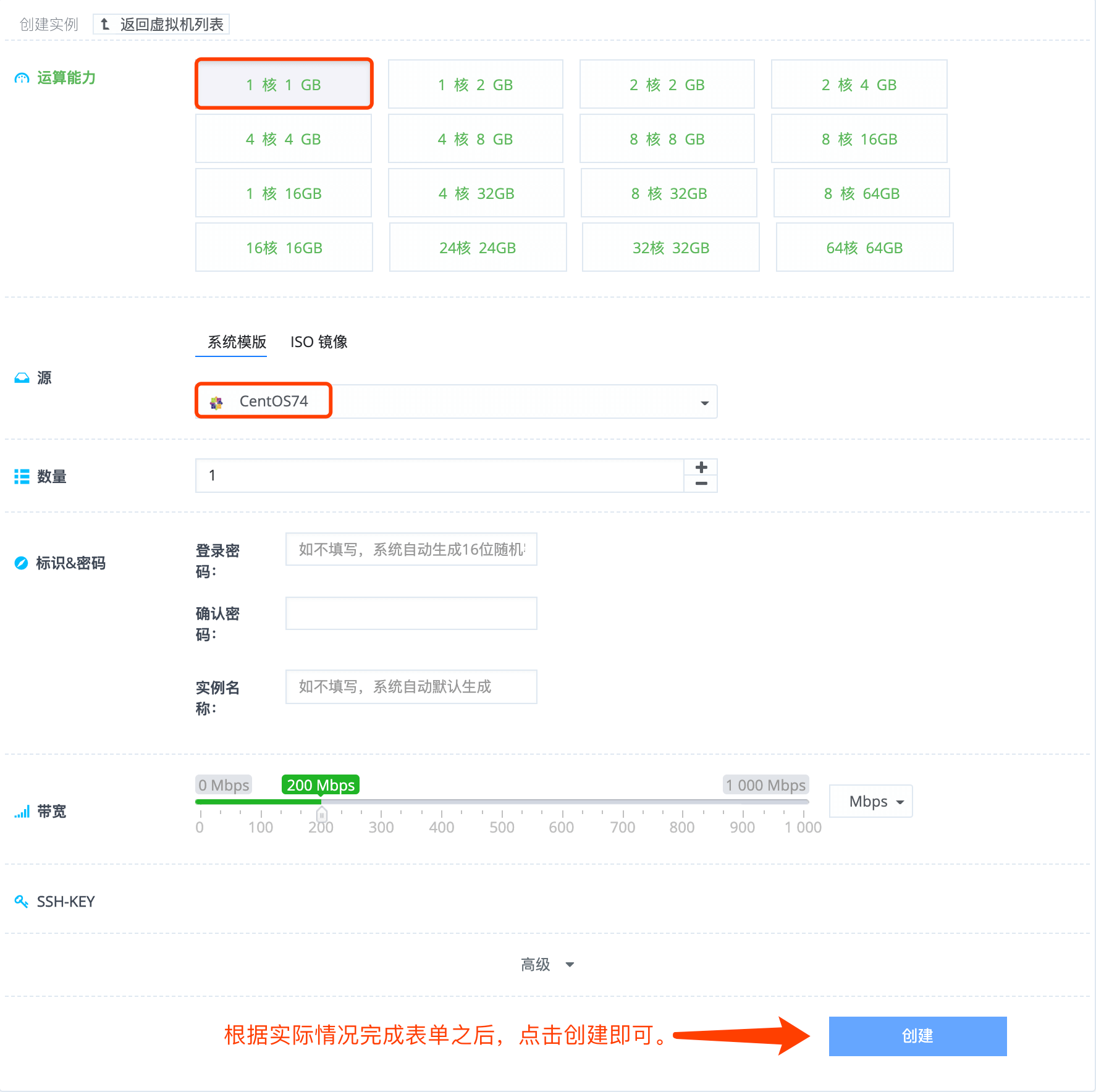

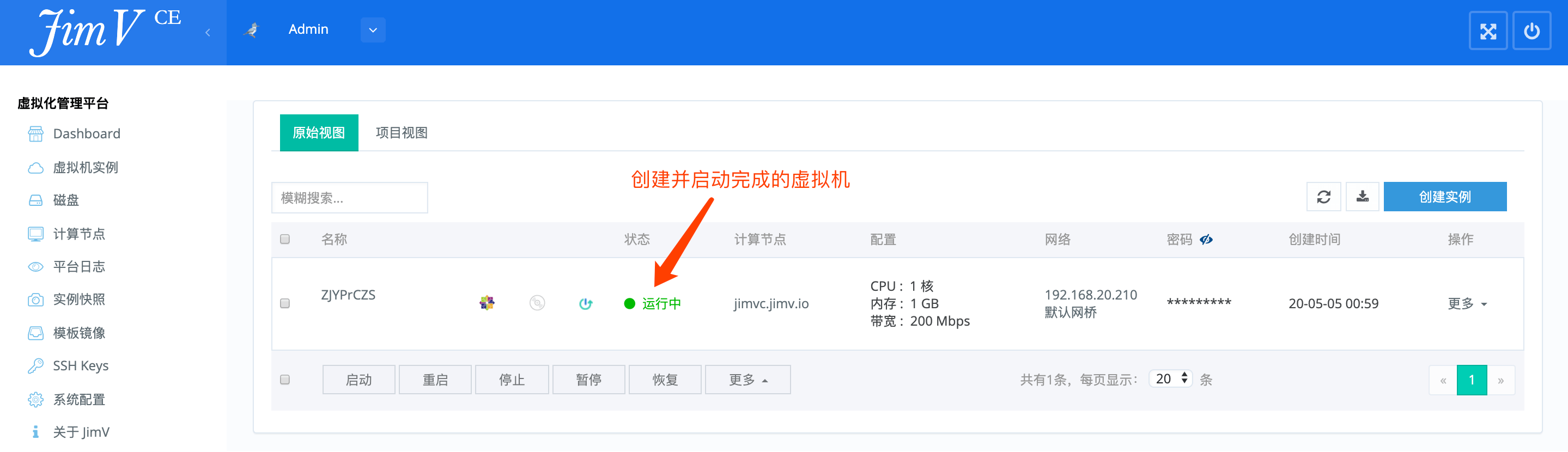
收缩 JimV 集群「下线计算节点」
清空负载
提示:清理方式,或迁移,或销毁。保证要下线节点上面的资产,都被其所有者主观意识所分配。
- 出于规范性操作,应先清空负载;
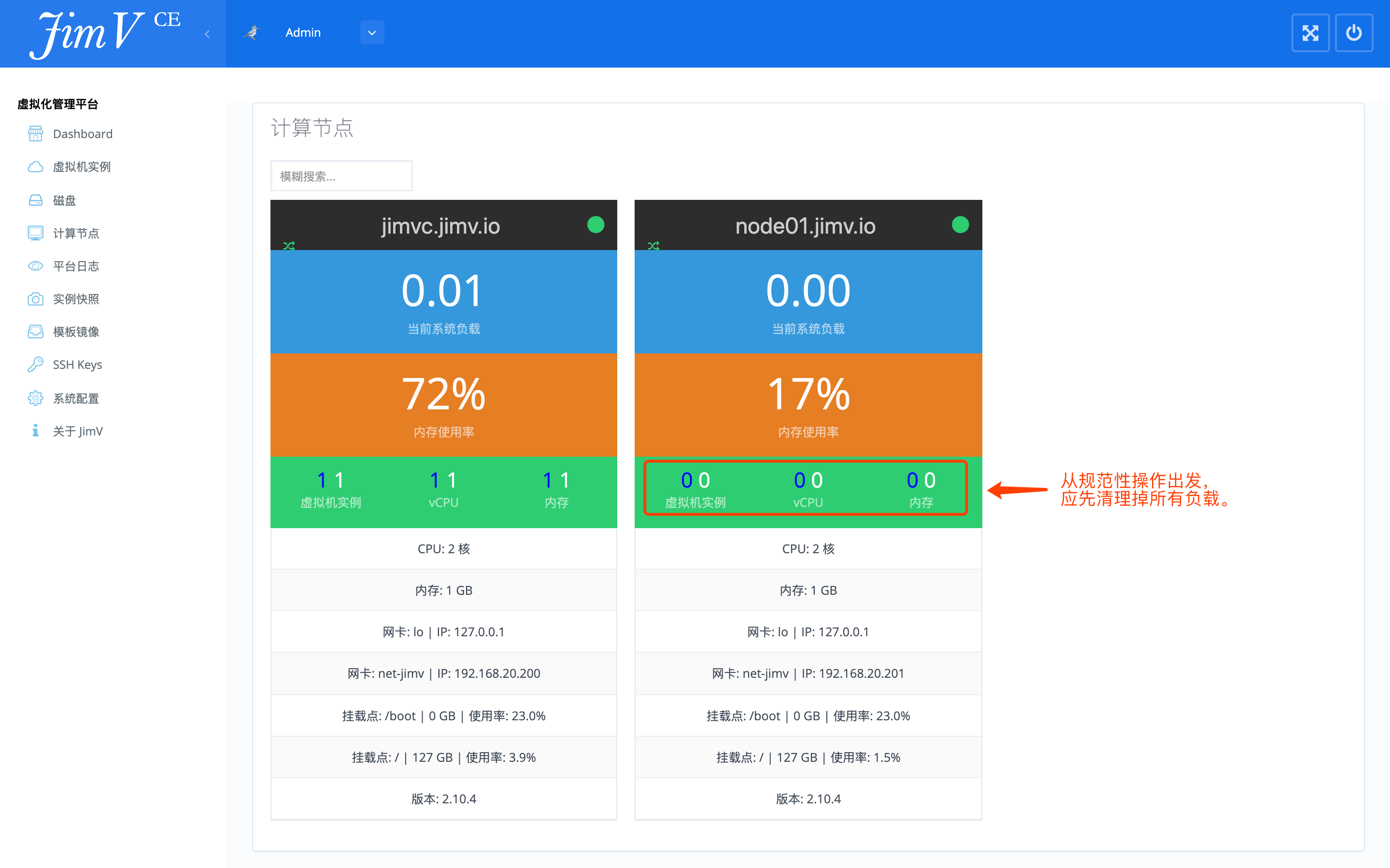
- 关闭节点;
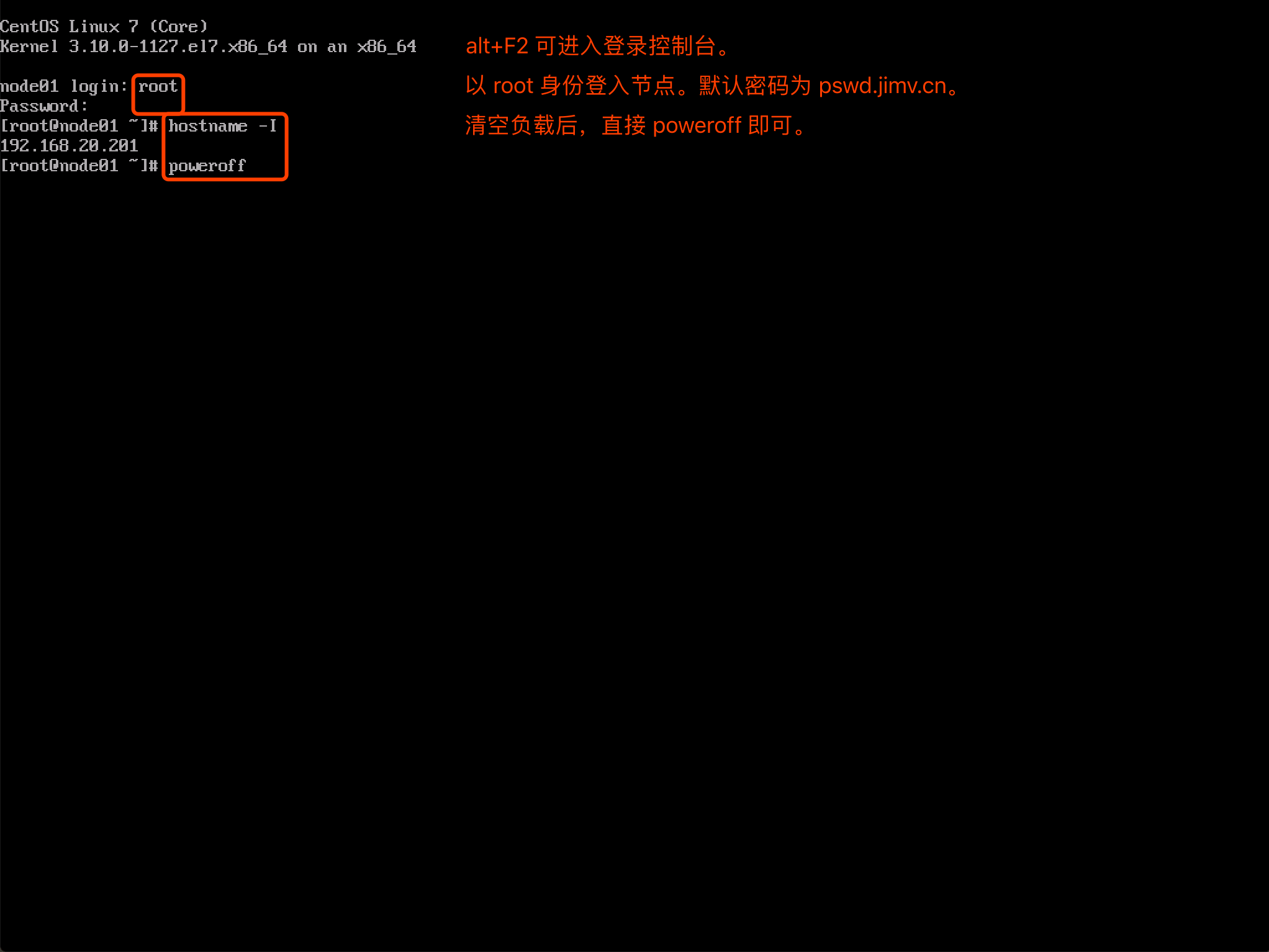
- 删除节点;
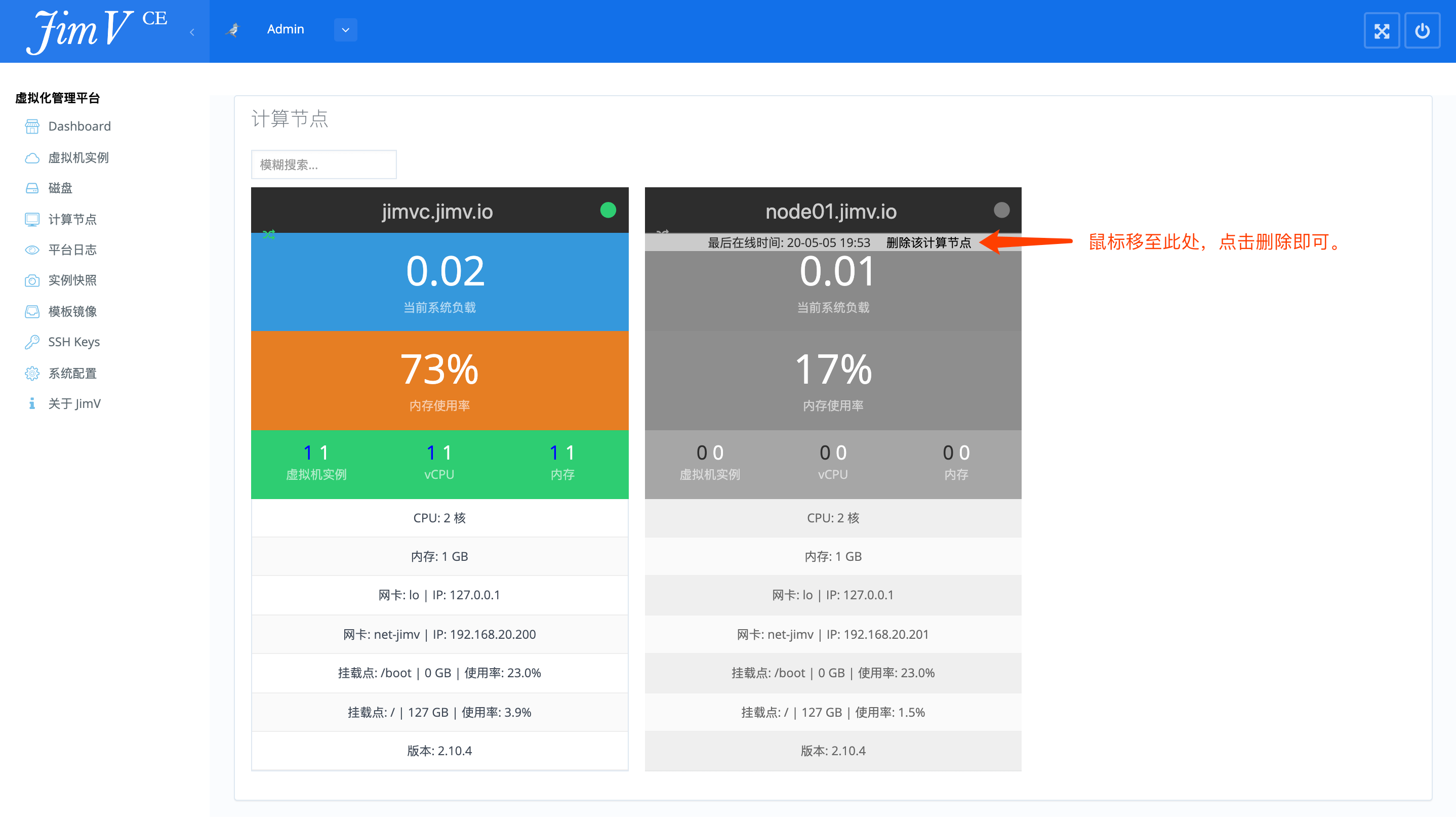
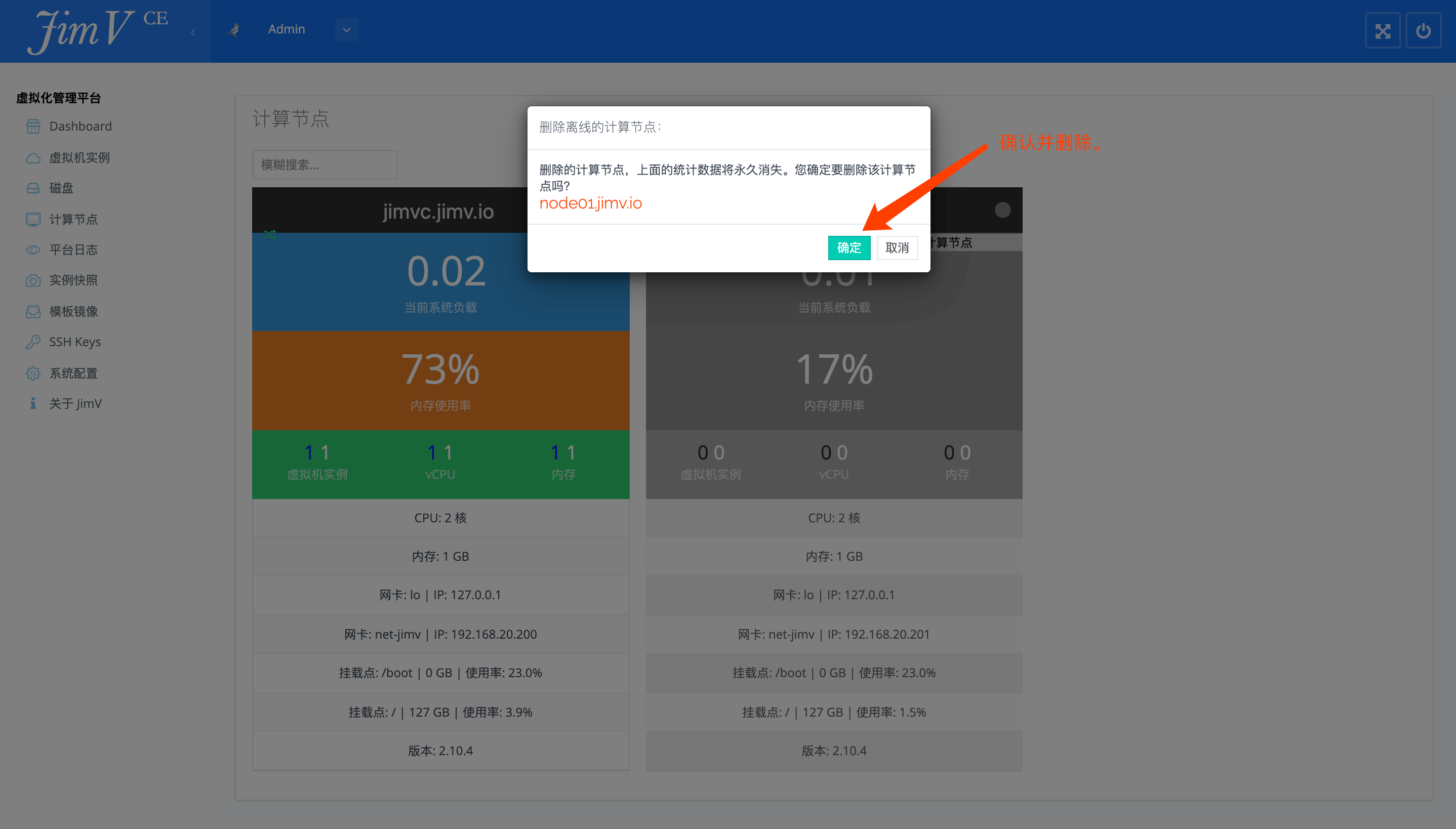
安全
警告:不要以任何理由,把 JimV Web 控制平台 暴露 到 公共网络。
修改 JimV 系统默认密码
修改「控制|计算」节点密码
备份节点 SSH 密钥对
禁止 SSH 密码登录节点
数据库定期异地备份
- 自行制定备份计划。
MariaDB root 密码存放位置
[root@jimvc ~]# cat /var/log/mariadb/mariadb.secret root:v7gp94yD1aQAP4Zz
调整 NFS 授信范围
[root@jimvc ~]# cat /etc/exports /srv/nfs_template_images *(rw,insecure,all_squash,anonuid=1000,anongid=1000,sync,no_wdelay) # 可调整为如下: [root@jimvc ~]# cat /etc/exports /srv/nfs_template_images 192.168.20.0/24(rw,insecure,all_squash,anonuid=1000,anongid=1000,sync,no_wdelay) [root@jimvc ~]# exportfs -ra [root@jimvc ~]# showmount -e 127.0.0.1 Export list for 127.0.0.1: /srv/nfs_template_images 192.168.20.0/24
端口列表
| 项 | 端口范围 |
|---|---|
| Redis | TCP: 6379 |
| JimV Web 控制台 | TCP: 80, 443 |
| WebVNC | TCP: 151170 ~ 15900 |
| NFS | TCP: 111, 2049 UDP: 111, 2049 |
| SSH | TCP: 22 |
| 项 | 端口范围 |
|---|---|
| VNC | TCP: 15900 ~ 20000 |
| SSH | TCP: 22 |
规划与建议
| 等级 | 虚拟机实例数量 | 备注 |
|---|---|---|
| 微小规模 | 1 ~ 20 | 一般常见于本地开发、测试环境。 |
| 中等规模 | 21 ~ 200 | 多数企业属于这个规模,会运行各种集群系统,数据库,以及生产业务系统。有完整的备份、监控机制。 |
| 大规模 | 201 ~ 500 | 一个环境,虚拟机多于 200 的,一般可算的上是大企业了。超过 500 虚拟机的,建议放在另一个独立的私有云区域中。 |
微小规模
| 项 | 参考值 | 备注 |
|---|---|---|
| 网络环境 | 现有网络 | 现有的家庭、办公网络即可。 |
| 交换机 | ≥ 千兆 | 普通交换机即可。 |
| 内存 | 128GB | 计算节点可分配给虚拟机的内存合计 128GB 左右。 |
| 磁盘 | ≥10TB | 可分配给虚拟机的磁盘空间。 |
| 磁盘类型 | SAS、STAT、SSD | 对 IOPS 有要求的,必须 SSD。 |
| 阵列卡 | ≥2GB, RAID5 | 机械盘必须加阵列卡缓存。 |
中等规模
节点配置
| 角色 | CPU | 内存 | 磁盘 | 阵列 | 网卡 | 带外管理(IPMI) |
|---|---|---|---|---|---|---|
| JimV-C (控制节点) | ≥ 8 | ≥ 16GB | ≥ 500GB(SSD) | RAID10 | ≥ 10Gb x 2端口 x 4网卡 | Y |
| JimV-N (计算节点) | ≥ 64 | ≥ 256GB | ≥ 10TB(SSD) | RAID10 | ≥ 10Gb x 2端口 x 4网卡 | Y |
| JimV-N (归档节点) | ≥ 32 | ≥ 256GB | ≥ 60TB(SAS) | RAID6 | ≥ 10Gb x 2端口 x 4网卡 | Y |
交换机
| 角色 | 配置 | 功能特性 | 数量 |
|---|---|---|---|
| 业务网络 | ≥ 24口万兆 | VLAN、LACP、堆叠 | 2 |
| 私有云网络 | ≥ 24口万兆 | VLAN、LACP、堆叠 | 2 |
| 带外管理 | ≥ 24口千兆 | - | 1 |
网络规划
| 类别 | 所需数量 |
|---|---|
| 虚拟机 IP | 200+ |
| 节点业务网络 IP | 30+ |
| 节点私有云网络 IP | 30+ |
| 节点 IPMI 带外管理 IP | 30+ |
| 交换机管理 IP | 6+ |
| 起止 IP | 子网掩码 | 用途 | 备注 |
|---|---|---|---|
| 172.16.0.1 ~ 254 | 255.255.255.0 | 虚拟机 | 分配整个 C 类子网,留有功能性子网划分的余地。 |
| 172.16.1.1 ~ 62 | 255.255.255.192 | 节点业务网络 IP | 各组可用 IP 62 个。为了更有秩序,我们可以立约,「网关」及「控制节点」统一采用网段内最高位 IP。 |
| 172.16.1.65 ~ 126 | 节点私有云网络 IP | ||
| 172.16.1.129 ~ 191 | 节点 IPMI 带外管理 IP | ||
| 172.16.1.192 ~ 254 | 交换机管理 IP |
提示:出于两方面,我们建议采用 172.16.0.0 网段来做规划。一、大概率上避免和办公网络 192.168.0.0 网段产生冲突;二、遵从业界习惯,此等规模及应用场景,该网段很适合。
大规模
节点配置
| 角色 | CPU | 内存 | 磁盘 | 阵列 | 网卡 | 带外管理(IPMI) |
|---|---|---|---|---|---|---|
| JimV-C (控制节点) | ≥ 8 | ≥ 16GB | ≥ 500GB(SSD) | RAID10 | ≥ 10Gb x 2端口 x 4网卡 | Y |
| 独立模版服务器 | ≥ 4 | ≥ 8GB | ≥ 500GB(SSD) | RAID10 | ≥ 10Gb x 2端口 x 4网卡 | Y |
| JimV-N (计算节点) | ≥ 64 | ≥ 256GB | ≥ 10TB(SSD) | RAID10 | ≥ 10Gb x 2端口 x 4网卡 | Y |
| JimV-N (归档节点) | ≥ 32 | ≥ 256GB | ≥ 60TB(SAS) | RAID6 | ≥ 10Gb x 2端口 x 4网卡 | Y |
交换机
| 角色 | 配置 | 功能特性 | 数量 |
|---|---|---|---|
| 业务网络 | ≥ 48口万兆 | VLAN、LACP、堆叠 | 2 |
| 私有云网络 | ≥ 48口万兆 | VLAN、LACP、堆叠 | 2 |
| 带外管理 | ≥ 24口千兆 | - | 1 |
网络规划
| 类别 | 所需数量 |
|---|---|
| 虚拟机 IP | 500+ |
| 节点业务网络 IP | 100+ |
| 节点私有云网络 IP | 100+ |
| 节点 IPMI 带外管理 IP | 100+ |
| 交换机管理 IP | 100+ |
| 起止 IP | 子网掩码 | 用途 | 备注 |
|---|---|---|---|
| 10.10.0.1 ~ 3.254 | 255.255.252.0 | 虚拟机 | 分配 1022 个可用 IP,留有划分子网的余地。 |
| 10.10.4.1 ~ 254 | 255.255.255.0 | 节点业务网络 IP | 各组可用 IP 254 个。为了更有秩序,我们可以立约,「网关」及「控制节点」统一采用网段内最高位 IP。 |
| 10.10.5.1 ~ 254 | 节点私有云网络 IP | ||
| 10.10.6.1 ~ 254 | 节点 IPMI 带外管理 IP | ||
| 10.10.7.1 ~ 254 | 交换机管理 IP |
节点命名
| 环境编号 | 角色名称 | 节点序列 | 域 |
|---|---|---|---|
| 数字 | C for controller, N for Node | 数字 | - |
| 1 | C | 01 | jimv.io |
| 1 | N | 01 | jimv.io |
| 1 | N | 02 | jimv.io |
| 1 | N | n | jimv.io |
提示:数字域的宽度是可变的,可从 1 ~ n,n 可以是非个位数,如 99、999 (又如: 1n01.jimv.io, 1n001.jimv.io)。
集群热更新解决方案
提示:商业版服务。
FAQ
- 安装时遇到已存在的分区怎么办?
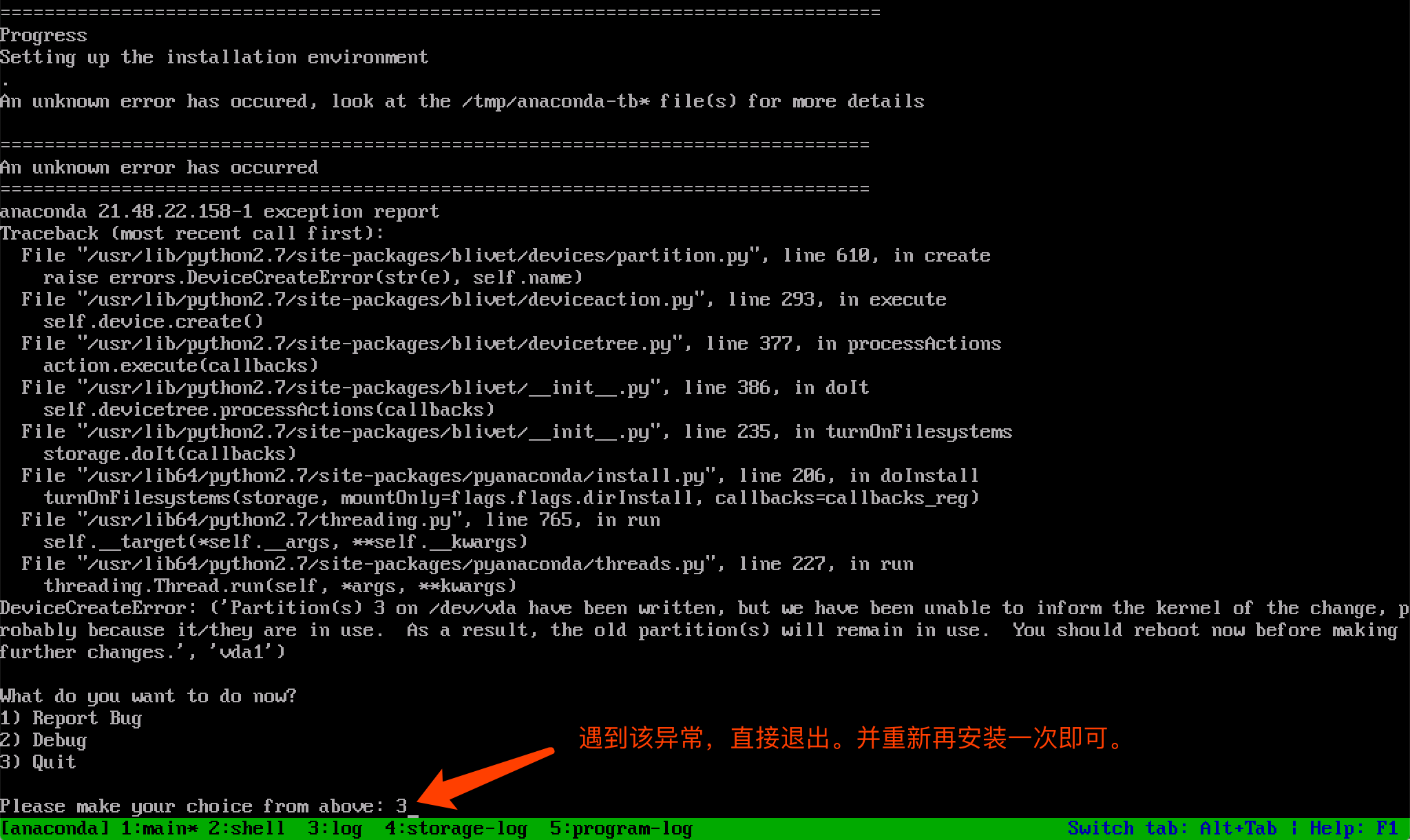
- Could Not Access KVM Kernel Module: Permission Denied
[root@kvmserver ~]# ll /dev/kvm
crw------- 1 root root 10, 232 Nov 1 08:44 /dev/kvm
[root@kvmserver ~]# chown root:kvm /dev/kvm
[root@kvmserver ~]# chmod 660 /dev/kvm
[root@kvmserver ~]# ll /dev/kvm
crw-rw---- 1 root kvm 10, 232 Nov 1 08:44 /dev/kvm
[root@kvmserver ~]# chmod 660 /dev/kvm
[root@kvmserver ~]# ll /dev/kvm crw-rw---- 1 root kvm 10, 232 Nov 1 08:44 /dev/kvm
[root@kvmserver ~]# systemctl restart libvirtd.service